宽带连接时出现711错误怎么办
1、首先打开计算机,找到C:\Windows\System32\LogFiles文件夹之后呢右键属性~~
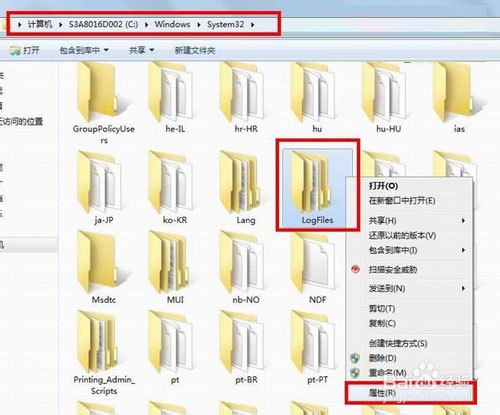
2、选择安全,高级选项
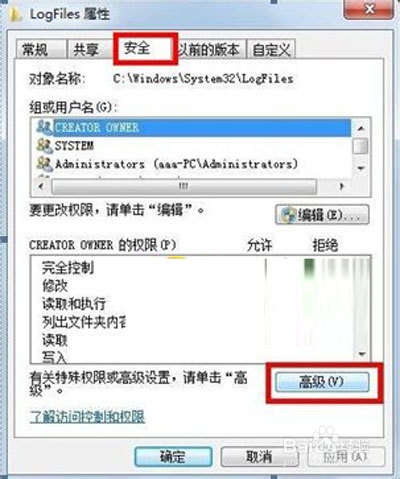
3、之后点所有者编辑
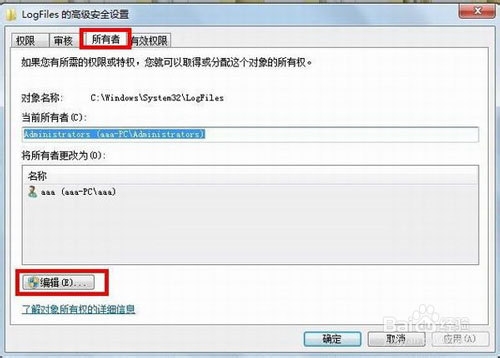
4、选择你的账户,小编的是aaa哦

5、弹出来的窗口点击确定
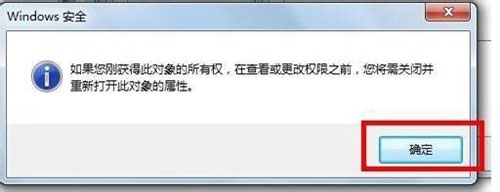
6、打开开始——计算机——管理
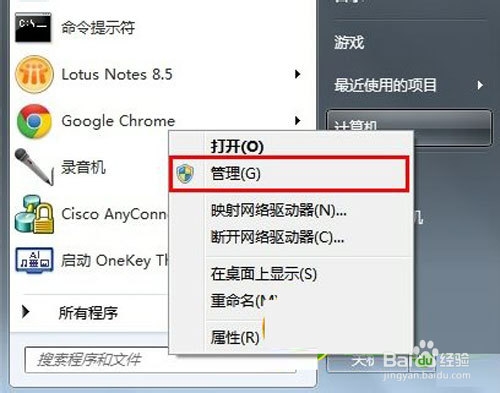
7、选择服务选项~~~
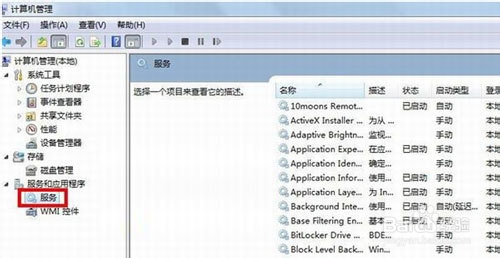
8、找到服务Remote Access Auto Connection ManagerRemote 如果未开启开启它
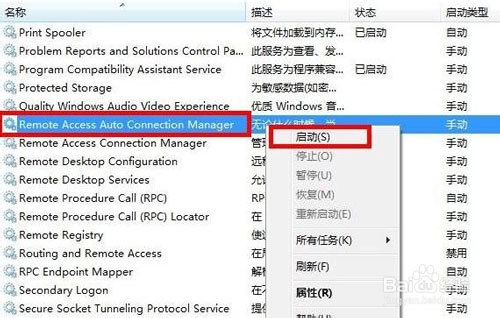
9、确认 Access Connection Manager 开启如果没开启也开启
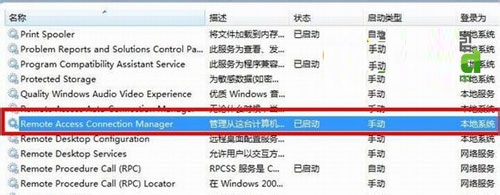
10、确定服务 Telephony 也开启了没开启也开启
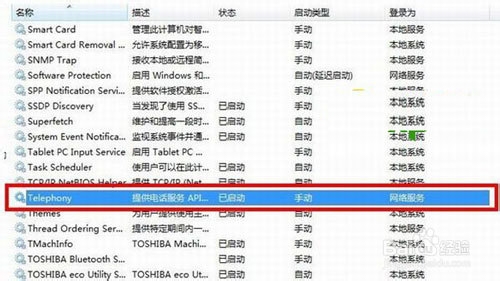
11、之后获取“C:\Windows\System32\LogFiles”文件夹权限并保证以上服务全部开启,即可解决宽带拨号711错误了哦~~好了今天就这样了 如果小编的经验对您有帮助给小编一个赞吧 受好累~~
声明:本网站引用、摘录或转载内容仅供网站访问者交流或参考,不代表本站立场,如存在版权或非法内容,请联系站长删除,联系邮箱:site.kefu@qq.com。
阅读量:104
阅读量:153
阅读量:90
阅读量:90
阅读量:177